Microsoft Purview を使用してリソースのクォータを管理および増やす
この記事では、Microsoft Purview サービスに現在存在する制限について説明します。 これらの制限はクォータとも呼ばれます。
Microsoft Purview の制限
| Resource | 既定の制限 | 最大制限 |
|---|---|---|
| テナントごとのリージョンごとの Microsoft Purview アカウント (すべてのサブスクリプションを組み合わせたもの) | 3 | サポートへのお問い合わせ |
| データ マップのスループット^ データ マップ メタデータ ストレージに既定の制限はありません |
10 個の容量ユニット 1 秒あたり 250 操作 |
100 容量ユニット 1 秒あたり 2,500 操作 |
| アカウントごとに、スキャンに使用できる仮想コア* | 160 | 160 |
| Purview アカウントごとの同時スキャン。 制限は、スキャンされたデータ ソースの種類に基づいています* | 5 | 10 |
| スキャンを実行できる最大時間 | 7 日間 | 7 日間 |
| アカウントあたりの資産のサイズ | 100M の物理資産 | サポートへのお問い合わせ |
| カタログ内の資産の最大サイズ | 2 MB | 2 MB |
| 資産名と分類名の最大長 | 4 KB | 4 KB |
| 資産プロパティの名前と値の最大長 | 32 KB | 32 KB |
| 分類属性の名前と値の最大長 | 32 KB | 32 KB |
| 用語集ごとの用語集の用語の最大数 | 100K | 100K |
| アカウントあたりのセルフサービス ポリシーの最大数 | 3K | 3K |
| コレクションの最大数 | 256 | 256 |
* セルフホステッド統合ランタイム シナリオは、上記の表で定義されている制限には含まれません。
^ データ マップのスループット制限を増やすと、使用量のない最小容量ユニット数も増加します。 詳細については、「 データ マップのスループット 」を参照してください。
要求クォータの引き上げ
次の手順を使用して、Azure portalから新しいサポート 要求を作成して、Microsoft Purview のクォータを増やします。 サブスクリプション内の Microsoft Purview アカウント、テナント内のアカウント、および特定のアカウントのデータ マップ スループットに対するクォータ要求を作成できます。
[Azure portal] メニューの [ヘルプとサポート] を選択します。
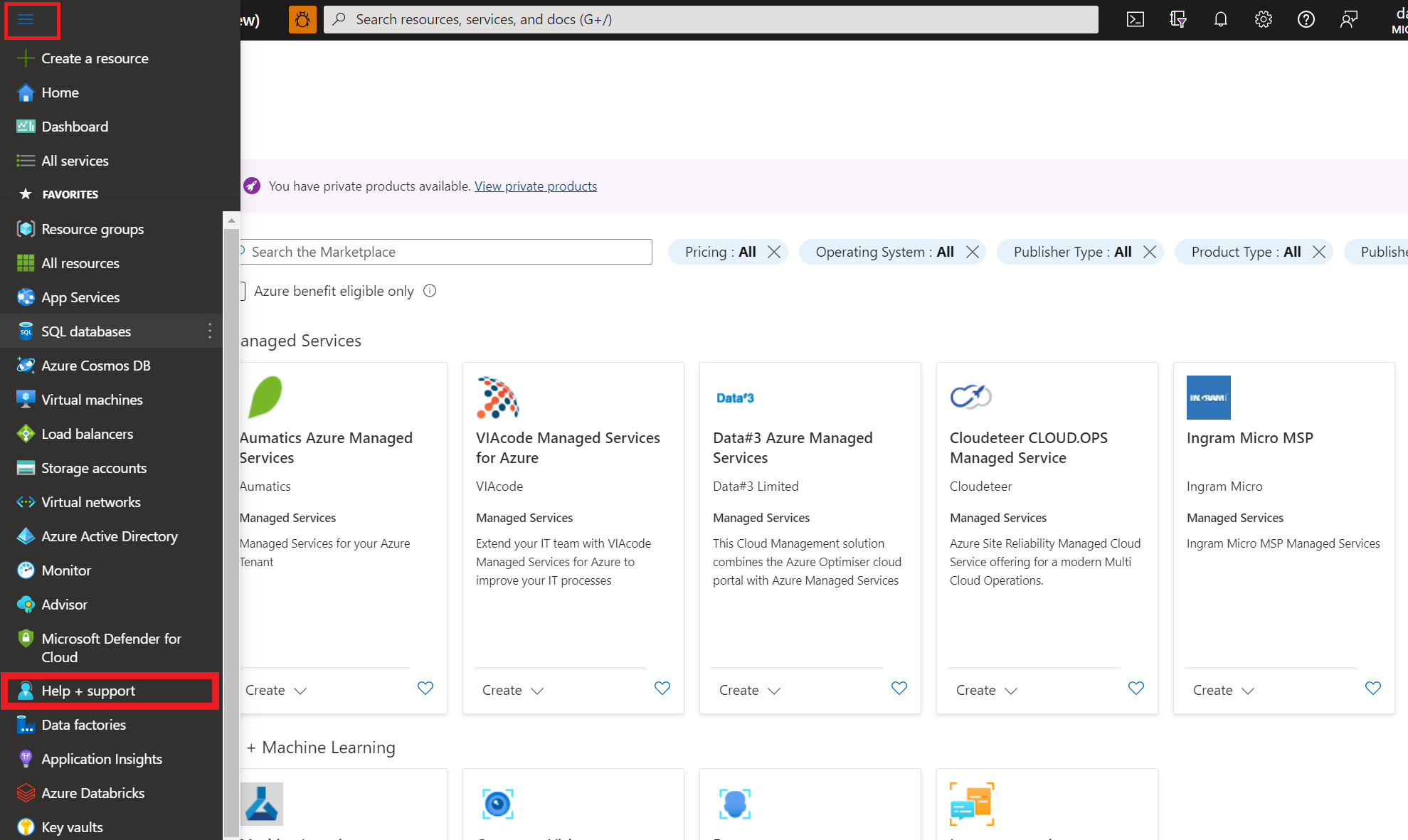
[ ヘルプとサポート] で、[ 新しいサポート リクエスト] を選択します。
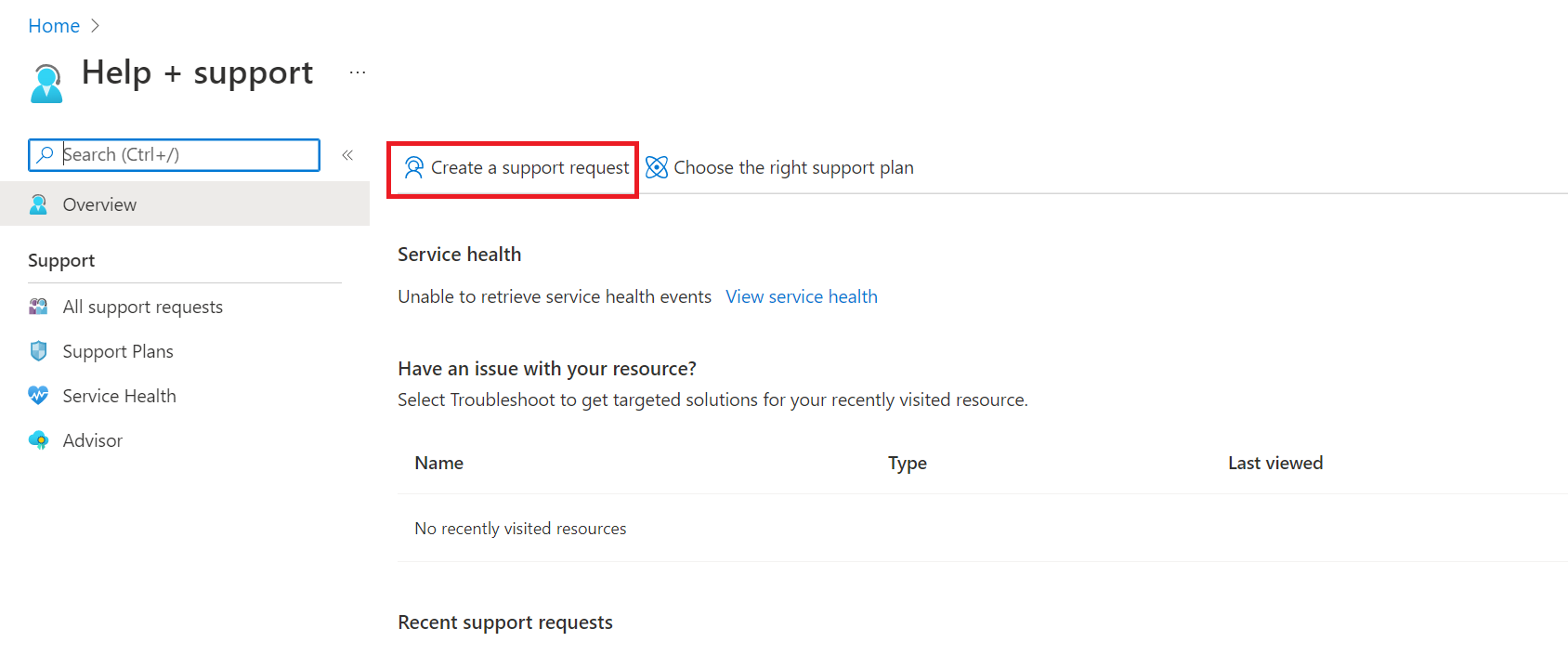
[ 問題の種類] で、[ サービスとサブスクリプションの制限 (クォータ)] を選択します。
[ サブスクリプション] で、クォータを増やすサブスクリプションを選択します。
[ クォータの種類] で、[Microsoft Purview] を選択します。 [次へ] を選択します。
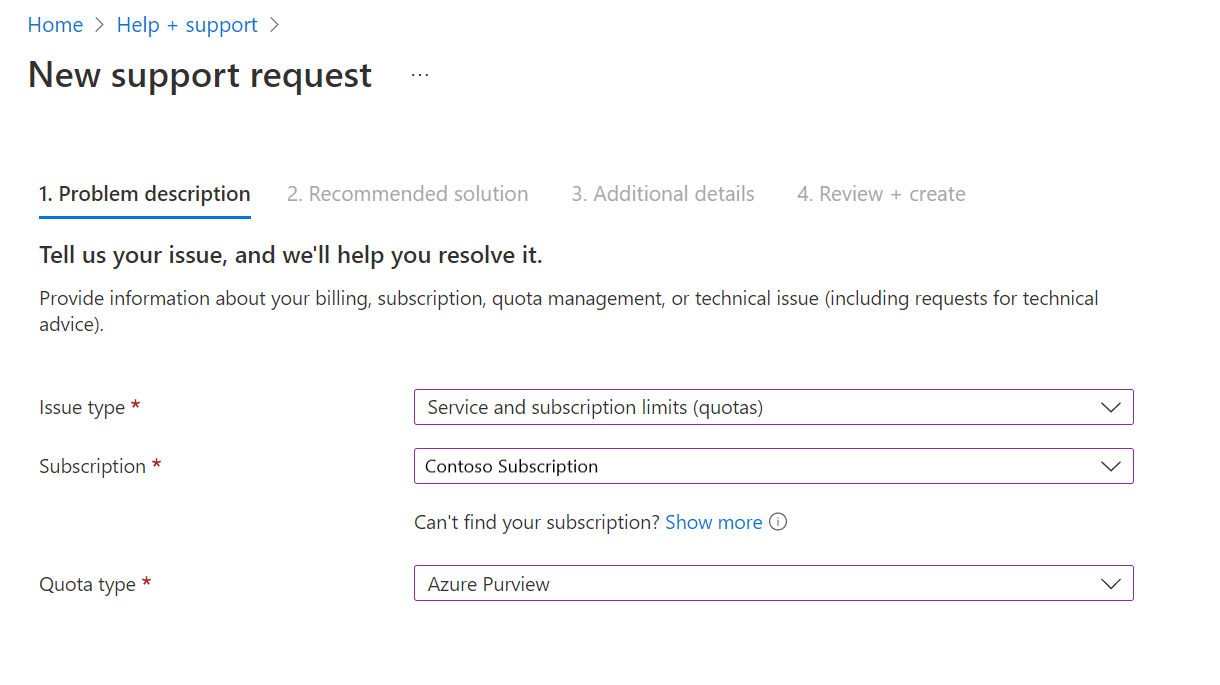
[ 詳細 ] ウィンドウで、[ 詳細の入力 ] を選択して追加情報を入力します。
クォータの 種類、スコープ (場所またはアカウント)、および新しい制限を選択します
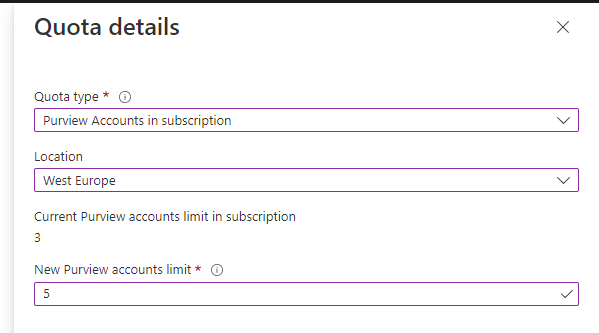
必要なサポート情報の残りの部分を入力します。 サポート リクエストを確認して作成する
次の手順
フィードバック
以下は間もなく提供いたします。2024 年を通じて、コンテンツのフィードバック メカニズムとして GitHub の issue を段階的に廃止し、新しいフィードバック システムに置き換えます。 詳細については、「https://aka.ms/ContentUserFeedback」を参照してください。
フィードバックの送信と表示